win11怎么安装简体中文
时间:2024-01-31 16:16:09
来源:网络
浏览:4次
昨天win11正式推出,很多朋友都下载到了win11系统,但是发现只有英文版的win11,看都看不懂。因此大家都想知道win11怎么安装中文版,目前我们只能通过添加中文包的方法安装中文,下面就一起来看一下吧。
win11怎么安装中文1、当我们进行操作系统的安装设定时,只需要将所在的国家设定为“China”,系统会自动安装中文版。
2、因为Win 11也有不足之处,例如,Win11无法安装中文版,这是因为该系统中可能存在部分bug以及安全漏洞。
3、为了解决这个问题,我们建议您采取以下步骤:首先,启动开始菜单中的“Settings”功能。
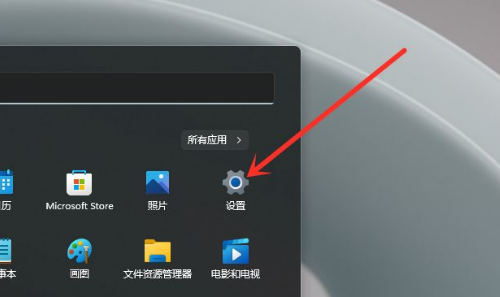
4、接着,在设定界面中寻找并点击打开“Time & language”子项。
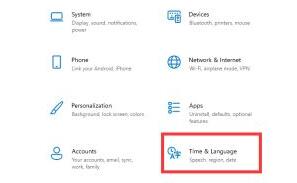
5、在右侧列表中,点击“Language”板块,从下方的“Preferred language”中,点击“Add a language”或者“+”添加新语言。
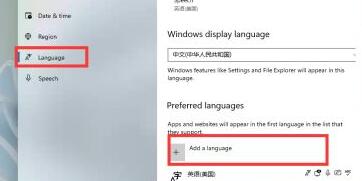
5、接下来,需要在弹出的窗口中查找“中文”语言包,并选中。跟随这一步之后,请勿轻易错过点击“Next”的机会。
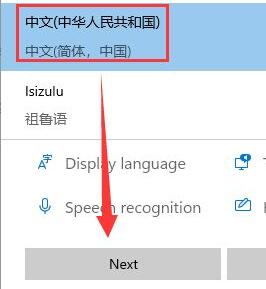
6、最后,勾选所有的相关选项,点击“Install”按钮。完成上述操作后,只需稍作等待,待安装完成后,重启计算机即可。
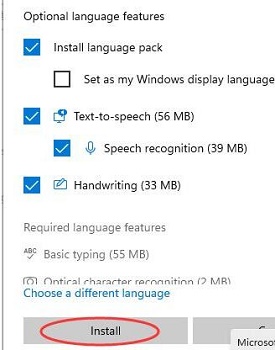
以上就是win11怎么安装简体中文的全部内容,望能这篇win11怎么安装简体中文可以帮助您解决问题,能够解决大家的实际问题是米葫芦一直努力的方向和目标。
